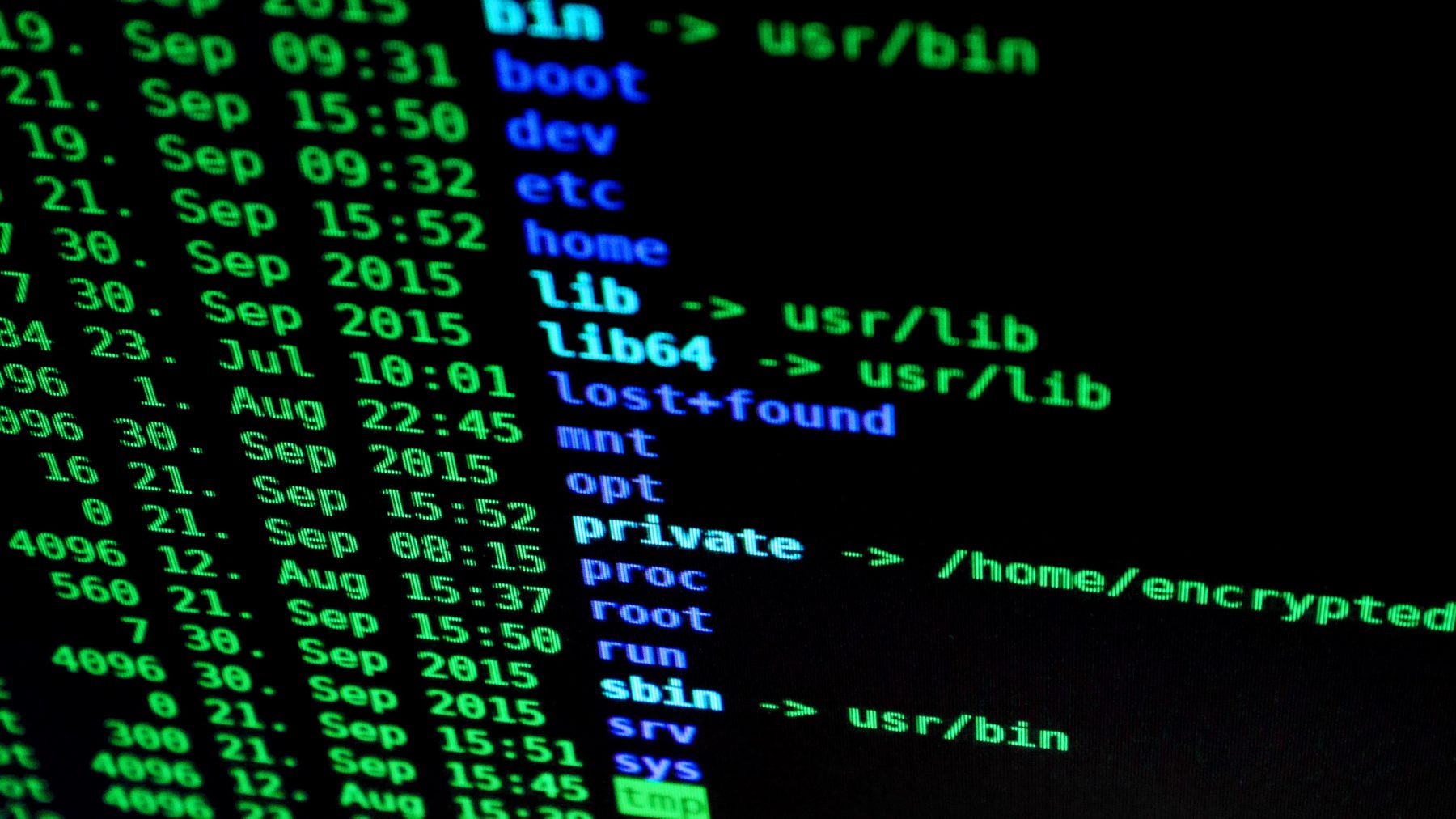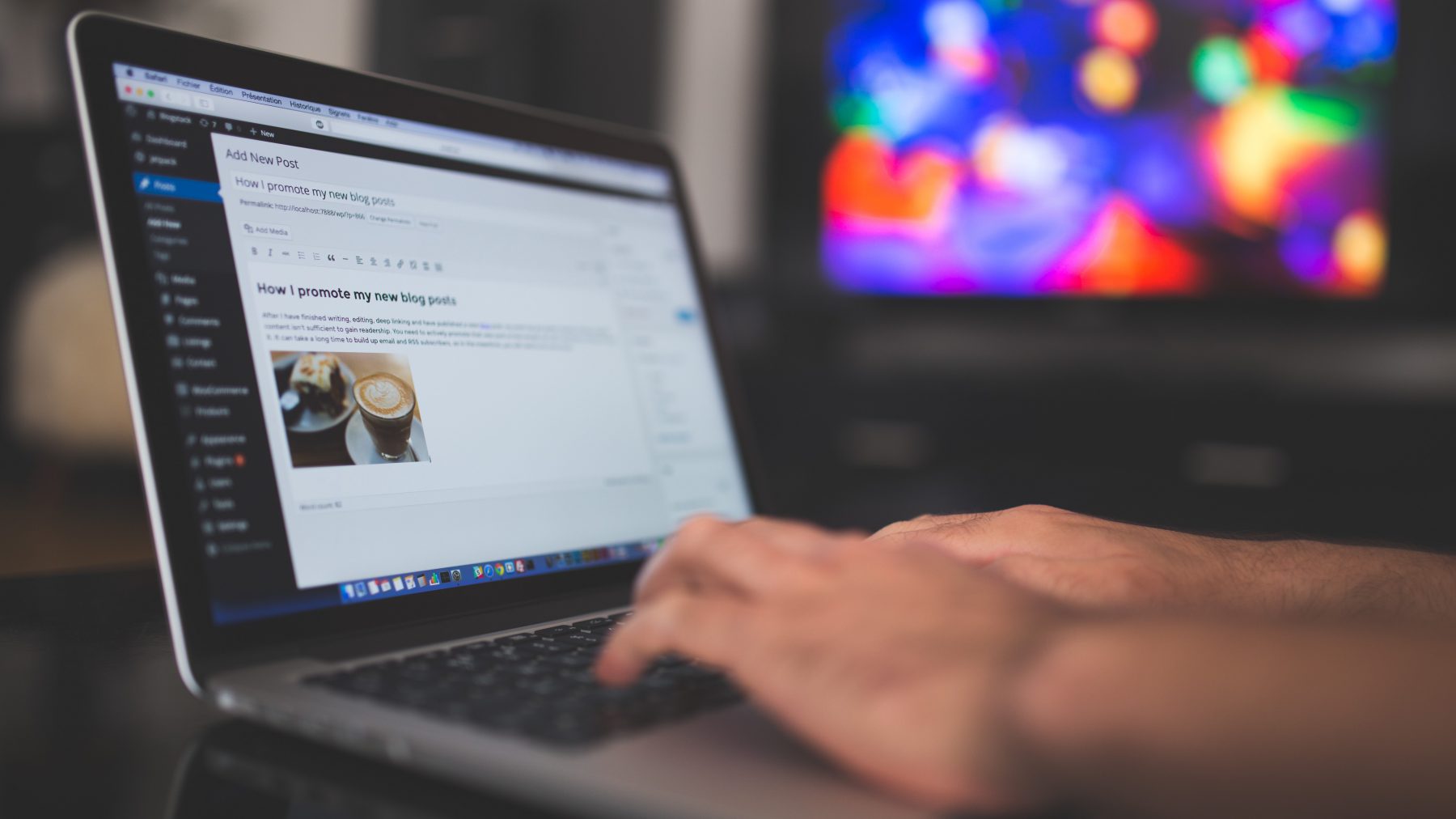在HTML當中,空格 (space) 不僅僅就是空格這麼簡單的事,它其實有六種不同樣的空格。如果你有編輯網頁或在網路上寫文章的經驗,肯定會發現當你連續輸入好幾個空格的時候,它永遠都只會有一個空格,甚至是被當作”無內容”來解析。這是因為瀏覽器在遇到空格的時候,如果它認為這是一串字串,那麼空格就會被當作空格但不會累計,不管你輸入再多個空格它還是只會有一個。 空格在 HTML 當中被視為是特殊符號的一種,在網頁當中如果想要正確的加入空格,就必須用 HTML 的語法輸入。HTML 提供了六種不同種類的空格,其中最大的差異在於寬度上的不同。 1. 不換行空格 No-Break Space,不換行空格。這是最常見的空格,也是一般我們鍵盤按下空白鑑會出現的字元。大部分來說我們只會使用這樣的空白,輸入多次 空格也會累計。 的空格寬度會受字體影響。 2.   半形空格 En Space,半形空格。en 是一個半型字元寬度的單位,寬度為 em 的一半。例如當 16px 大小的字體,半形就是 8px 的寬度。就定義上來說,一個 en 就是小寫字母 n 的寬度,大約是半個中文字寬。 3.   全形空格 Em Space,全形空格。和半形空格同概念,em 是一個全形字元的寬度,如果字體大小是 16px,一個 em 就是 16px,大約等於一個中文字寬。 4.   窄空格 窄空格,顧名思義就是寬度較窄的空格,大約是 1/6 個 em 寬。 5. ‌ 全名是...